При выборе вариантов создания развертывания нужно выбрать тип установки, который будет реализован пользователями при установке программы, произвести включение дополнительных средств или функций и установить расположение установки продукта на каждой рабочей станции.
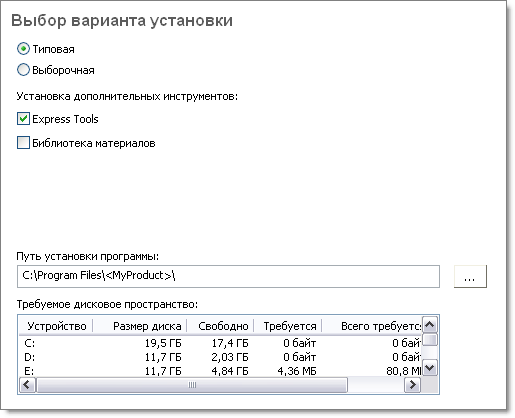
Можно также выбрать включение в это развертывание Express Tools и Библиотеки материалов.
Надо выбрать расположение установки файлов программы на клиентской рабочей станции в поле "Путь установки продукта". Выводится схема дисков и дискового пространства, чтобы облегчить принятие решения о том, куда устанавливать продукт.
Чтобы обеспечить развертывание для типовой установки нужно выбрать дополнительные средства и определить расположение продукта.
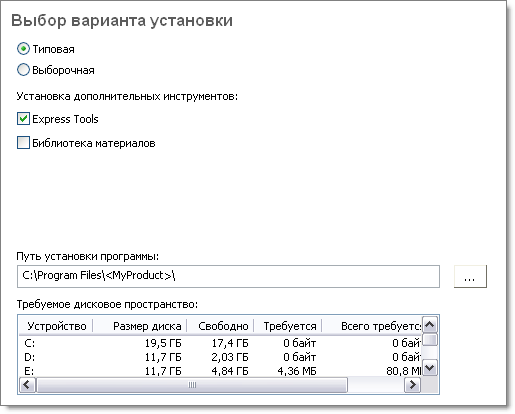
По умолчанию флажок опции "Библиотека материалов" снят.
Схема требуемого дискового пространства позволяет оценить доступные диски и дисковое пространство.
Чтобы обеспечить развертывание для выборочной установки нужно выбрать дополнительные средства и определить расположение продукта
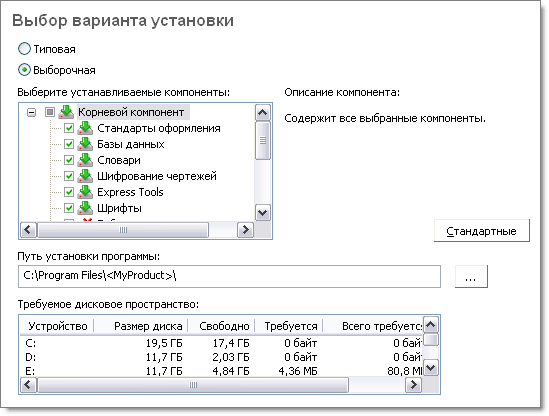
Доступны следующие конфигурации:
| Стандарты оформления | Содержит средства проверки графических файлов на соответствие заданным стандартам. |
| Базы данных | Содержит средства доступа к базам данных. |
| Dictionaries | Орфографические словари с поддержкой различных языков. |
| Шифрование чертежей | Возможность защиnы данных чертежа с помощью пароля, используя диалоговое окно "Параметры безопасности". |
| Дополнительные утилиты Express Tools | Содержит средства поддержки и служебные программы для &PRODNAME. |
| Fonts | Содержит программные шрифты (шрифты True Type автоматически устанавливаются вместе с программой.) |
| Панель инструментов Autodesk Impression | Доступ к командам Autodesk Impression Если программа Autodesk Impression в настоящее время не установлена, ее можно выбрать для установки. |
| Семинар по новым возможностям | Содержит видеоролики, практические упражнения и файлы примеров, предназначенные для изучения пользователями новых возможностей. |
| Утилита перемещения лицензий | Содержит возможность перемещения однопользовательских лицензий на другие компьютеры. |
| Перенос пользовательских настроек | Возможность переноса пользовательских настроек и адаптированных файлов из прежних версий. Более подробную информацию см. в Migrate Custom Settings. |
| Диспетчер ссылок | Позволяет просматривать и редактировать пути к внешним файлам ссылок, связанных с чертежом. |
| Примеры | Содержит файлы примеров для различных функций. Примеры составляют часть установки по умолчанию. (Примеры Visual Lisp не устанавливаются по умолчанию). |
| Поддержка VBA | Содержит вспомогательные файлы Microsoft Visual Basic for Applications. |
Если после выбора измененного набора компонентов требуется вернуться к исходному набору, следует нажать кнопку "Восстановить значения по умолчанию".
Схема требуемого дискового пространства позволяет оценить доступные диски и дисковое пространство.